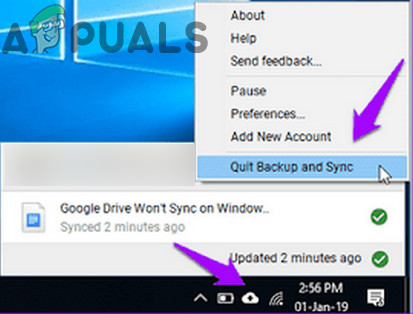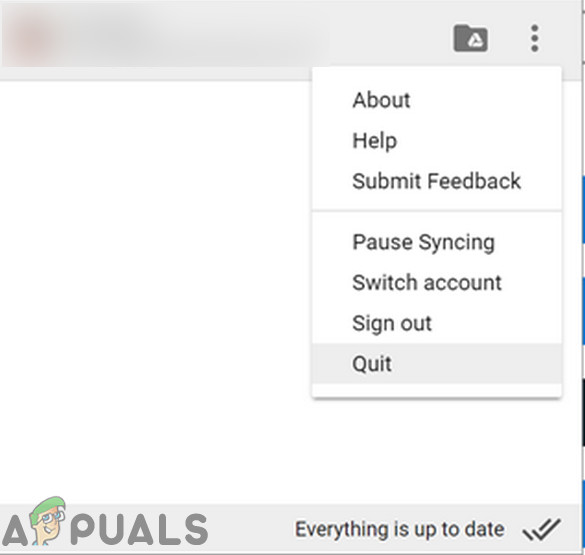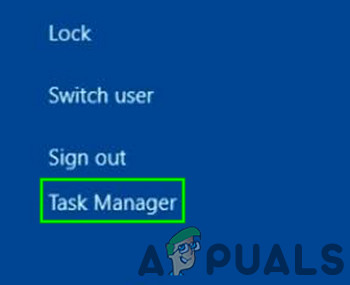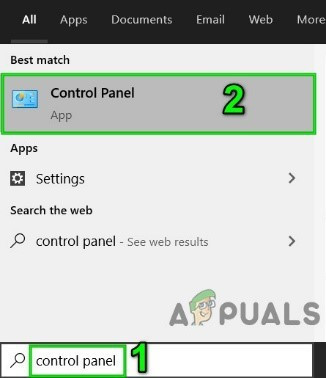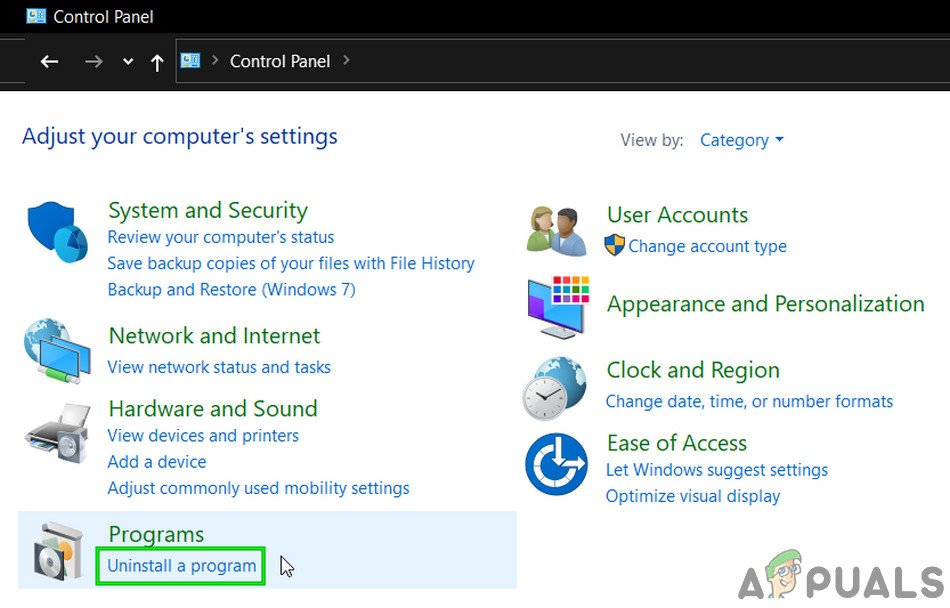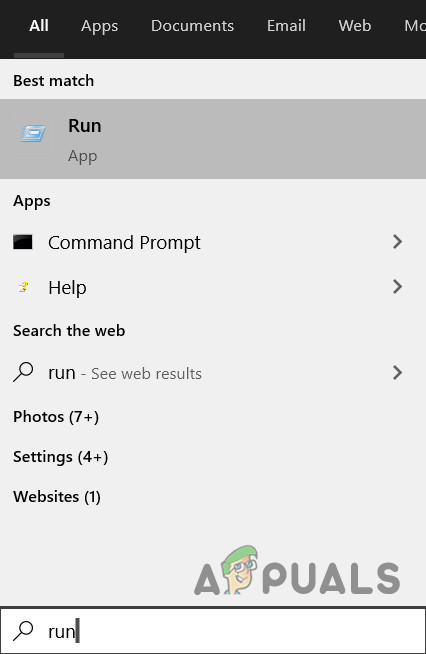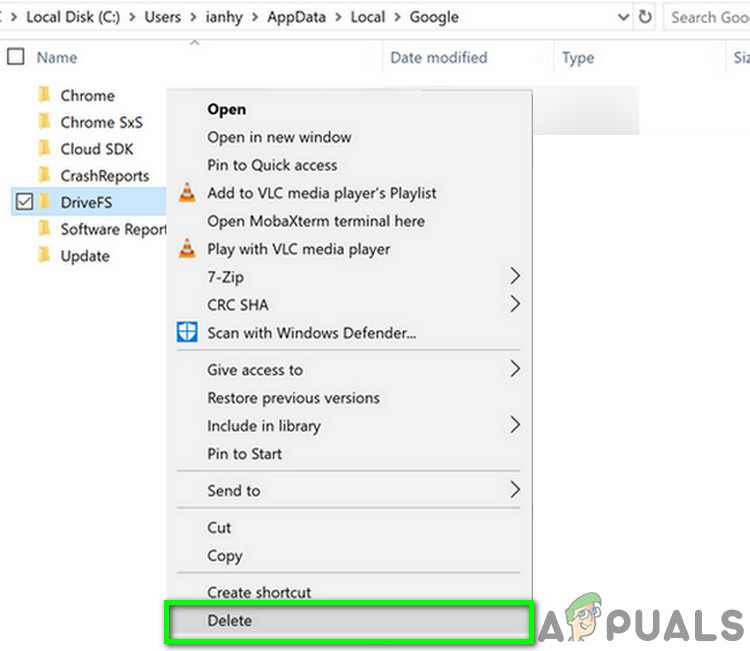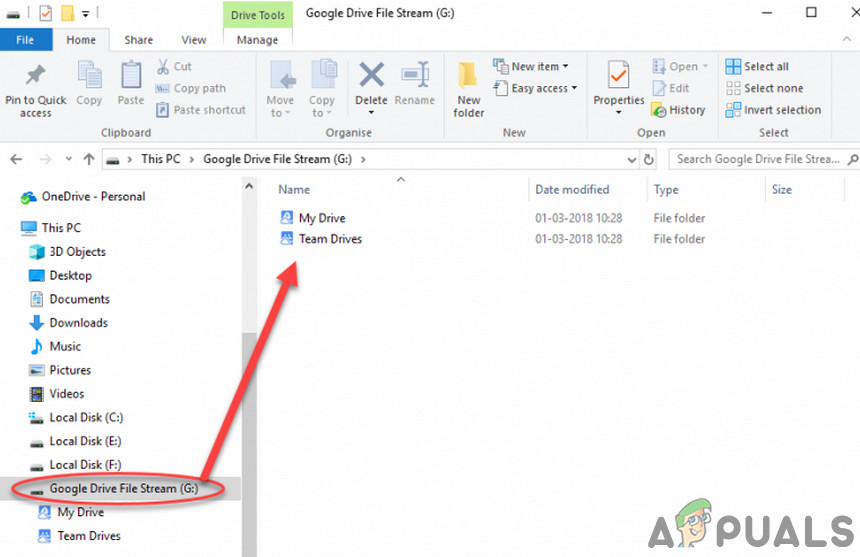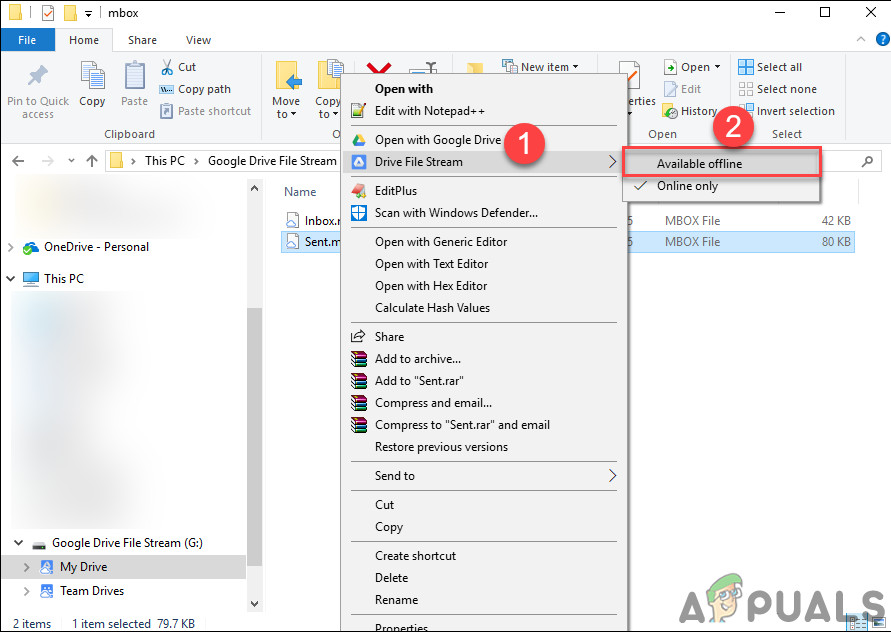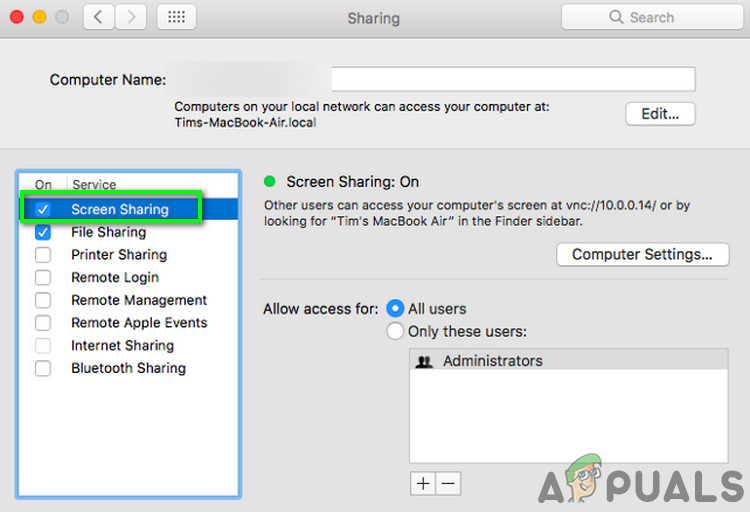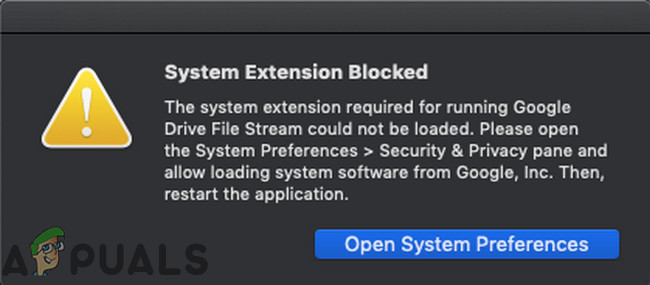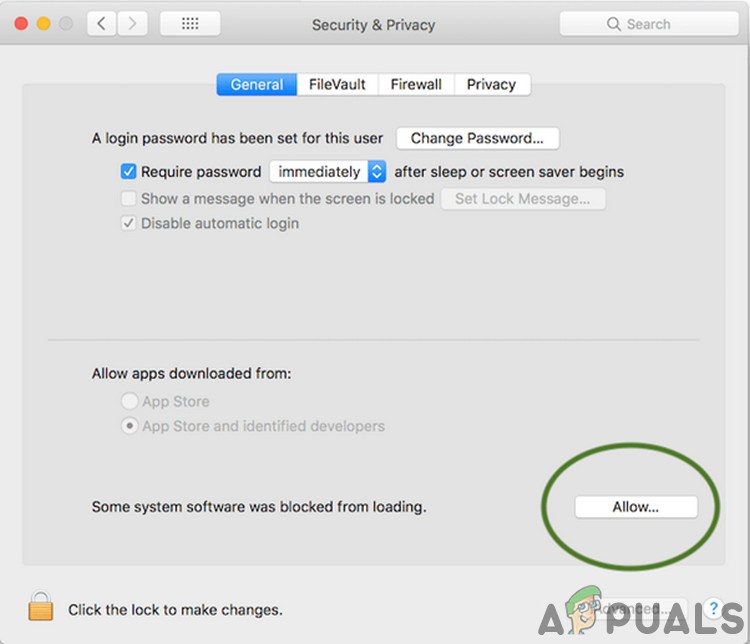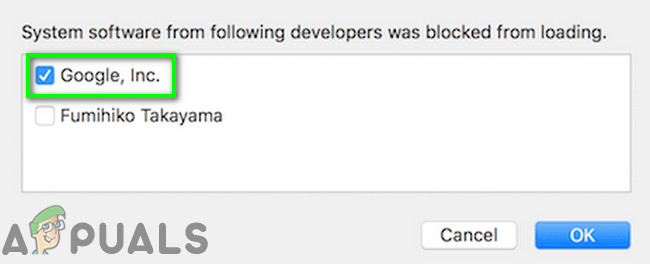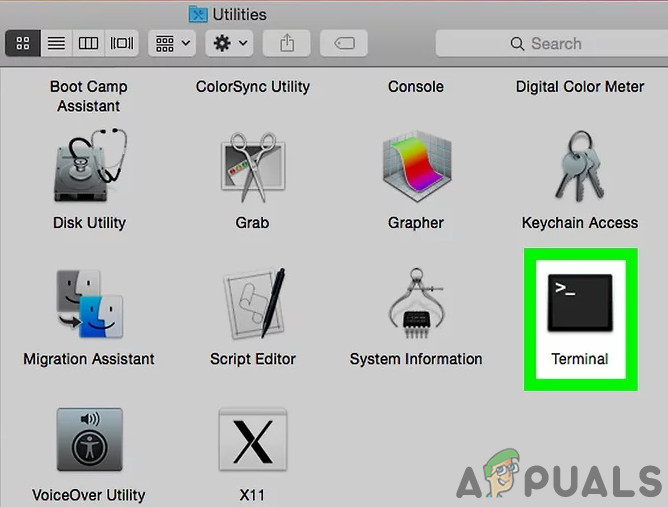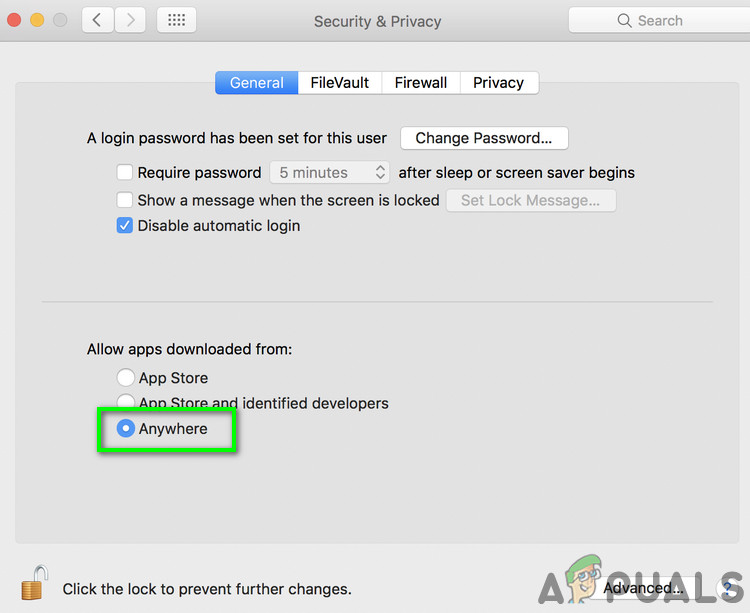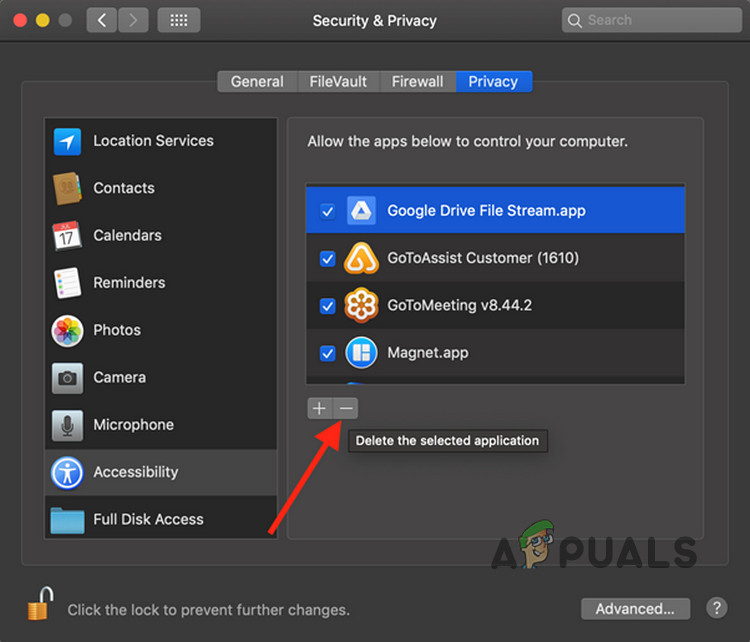آپ کا Google ڈرائیو فائل اسٹریم بنیادی طور پر خراب شدہ کیشے کی وجہ سے یا پرانی OS / فائل اسٹریم ایپ کی وجہ سے کام کرنا چھوڑ سکتا ہے۔ نیٹ ورک کی پابندیاں گوگل ڈرائیو فائل اسٹریم کی مطابقت پذیری میں بھی مسائل پیدا کرسکتی ہیں۔ تاہم ، ہماری تحقیق کے مطابق ، مسئلے کی کوئی خاص وجہ نہیں ہے اور یہ ہر صارف کی ترجیحات اور ترتیب کے مطابق ہوسکتا ہے۔

گوگل ڈرائیو فائل سلسلہ
فائلیں نہیں ہو سکتی ہیں ہم آہنگی آپ کے سسٹم اور گوگل ڈرائیو کے درمیان۔ یا مطابقت پذیری کے عمل پر پھنس گیا ہے “ ہم آہنگی کی تیاری کچھ معاملات میں ، مطابقت پذیری کا عمل رک جاتا ہے فوری طور پر) آپ بھی ایک دیکھ سکتے ہیں اجازت ناکامی کا پیغام ایسے معاملات بھی موجود ہیں جہاں فائل کو تبدیل نہیں کیا جاسکتا ہے کیونکہ یہ a سے منسلک ہے ویب پر مبنی گوگل دستاویز یا یہ غیر درست آن لائن گوگل دستاویز کی طرف اشارہ کر رہا ہے:
عام طور پر ، معاملات زیادہ تر تکنیکی ہیں اور خود گوگل ڈرائیو کے بجائے آپ کے اکاؤنٹ سے وابستہ ہیں۔ اس سے پہلے کہ ہم مخصوص حل تلاش کریں ، اس بات کو یقینی بنائیں کہ آپ عمومی کام کی حدود سے گزرتے ہیں۔ نیز ، یہ بھی یقینی بنائیں کہ آگے بڑھنے سے پہلے یہ شرطیں مطمئن ہوں:
یقینی بنائیں کہ آپ کی سسٹم ڈرائیو ہے کافی خالی جگہ . چیک کریں اگر آپ انٹرنیٹ کنکشن ٹھیک کام کر رہا ہے۔ اگر آپ ایک استعمال کر رہے ہیں بیٹا ورژن فائل اسٹریم / OS کے ، پھر مستحکم رہائی کا انتظار کریں۔ یقینی بنائیں ڈاؤن لوڈ کا کوٹہ تجاوز کر گیا پیغام نہیں دکھایا گیا ہے (اگر rclone استعمال کر رہے ہیں)۔ اگر آپ نے حال ہی میں حذف ہوگیا فائل اسٹریم ایپ میں موجود کسی بھی فائل کو ، پھر حذف کرنے کی کارروائی کے مکمل ہونے کا انتظار کریں۔
اس سے پہلے کہ ہم زیادہ تکنیکی حل تلاش کریں ، آئیے ہم خرابیوں کا سراغ لگانے کے کچھ بنیادی اقدامات آزمائیں۔
دوبارہ شروع کریں آپ کا سسٹم نیز ، چیک کرنا نہ بھولیں ٹویٹر پیج اس بات کو یقینی بنانے کے لئے کہ سب کچھ ٹھیک کام کر رہا ہے اور اس کا دورہ کریں تعاون یافتہ OS اس صفحے کی تصدیق کرنے کے لئے کہ آپ کے OS فائل اسٹریم ایپ کے ذریعہ تعاون یافتہ ہے۔
یہ عام طور پر کوئی مسئلہ نہیں ہوتا ہے ، لیکن اس سے یہ پتہ چلتا ہے کہ گوگل کروم کو بطور ترتیب دینا پہلے سے طے شدہ براؤزر کچھ معاملات میں مدد کرتا ہے۔ نیز ، چیک کریں کہ آیا ڈرائیو لیٹر آپ فائل اسٹریم کے لئے استعمال کرنے کی کوشش کر رہے ہیں پہلے ہی سسٹم کے ذریعہ استعمال نہیں ہوا ہے۔ اگر ایسا ہے تو ، پھر فائل اسٹریم ایپ کی ترتیبات میں ڈرائیو لیٹر تبدیل کریں۔
حل (1 سے 6) عام ہیں جو دونوں پر استعمال ہوسکتے ہیں میکوس (10 سے 12) اور ونڈوز آپریٹنگ سسٹم (7-9) .
- 1. ڈرائیو ایف ایس فولڈر کا نام تبدیل کریں
- 2. اپنے OS اور فائل اسٹریم ایپ کو اپ ڈیٹ کریں
- 3. اپنا نیٹ ورک تبدیل کریں یا VPN استعمال کریں
- 4. اپنا اینٹی وائرس اور فائر وال غیر فعال کریں
- 5. کروم ریموٹ ڈیسک ٹاپ (اسکرین سکریپر سافٹ ویئر) ان انسٹال کریں
- 6. دوسرے صارف کے ذریعے گوگل ڈرائیو فائل اسٹریم کا استعمال کریں
- 7. گوگل کلاؤڈ سروس کے دوسرے ورژن کو غیر فعال کریں
- 8. گوگل فائل اسٹریم ایپ ان انسٹال کریں اور اپ ڈیٹ شدہ ورژن انسٹال کریں
- 9. گوگل ڈرائیو فائل اسٹریم فائلوں کو آف لائن محفوظ کریں
- 10. اسکرین شیئر بند کردیں
- 11. فائل ڈرائیو سلسلہ کو مسدود کریں اور مکمل ڈسک تک رسائی اور رسائ کی اجازت دیں
- 12. ریکوری موڈ اور ٹرمینل کمانڈز استعمال کریں
1. ڈرائیو ایف ایس فولڈر کا نام تبدیل کریں
کیشے کو ایپلی کیشنز چیزوں کو تیز کرنے کے ل. استعمال کرتا ہے۔ گوگل ڈرائیو فائل اسٹریم ایک کیشڈ فولڈر بھی استعمال کرتی ہے۔ اگر وہ کیش فولڈر خراب ہے تو پھر موجودہ گوگل فائل اسٹریم میں خرابی کی وجہ یہ ہوسکتی ہے۔ اس صورت میں ، کیچ فولڈر کو حذف (یا نام تبدیل کرنا) مسئلہ حل کرسکتا ہے۔
- باہر نکلیں آپ کی Google Drive فائل اسٹریم ایپ۔
- اب لانچ کریں ٹرمینل میکوس میں اور کمانڈ پرامپٹ ونڈوز میں
- ٹائپ کریں مندرجہ ذیل راستہ اور ہٹ واپسی
- میک کے لئے
Library / لائبریری / ایپلیکیشن سپورٹ / گوگل
- ونڈوز کے لئے
٪ USERPROFILE٪ AppData مقامی گوگل
- میک کے لئے
- ابھی مل اور نام تبدیل کریں ڈرائیو ایف ایس فولڈر (یا اسے حذف کریں)
- دوبارہ شروع کریں آپ کا سسٹم
- ابھی لانچ فائل اسٹریم ایپ کو دیکھیں اور دیکھیں کہ آیا مسئلہ حل ہو گیا ہے۔
2. اپنے OS اور فائل اسٹریم ایپ کو اپ ڈیٹ کریں
ایک پرانی OS OS گوگل فائل اسٹریم میں بھی دشواریوں کا سبب بن سکتا ہے۔ مزید برآں ، کارکردگی کو بہتر بنانے اور معروف کیڑے کو پیچ کرنے کے لئے او ایس کی تازہ کاری جاری کی گئی ہے۔ اس صورت میں ، اپنے OS کو اپ ڈیٹ کرنے سے مسئلہ حل ہوسکتا ہے۔
نیز ، گوگل کارکردگی کو بہتر بنانے اور معروف کیڑے کو پیچ بنانے کے ل File فائل اسٹریم ایپ کیلئے نئی تازہ کارییں جاری کرتا ہے۔ اگر فائل اسٹریم ایپ آپ کی پریشانی کی اصل وجہ ہے تو پھر اسے تازہ ترین ورژن میں اپ ڈیٹ کرنا فائدہ مند ثابت ہوسکتا ہے۔
3. اپنا نیٹ ورک تبدیل کریں یا VPN استعمال کریں
آئی ایس پیز ویب ٹریفک کو کنٹرول کرنے اور اپنے صارفین کی حفاظت کے لئے مختلف تکنیک استعمال کرتے ہیں ، لیکن اس عمل کے دوران ، بعض اوقات کچھ جائز خدمات آئی ایس پیز کے ذریعہ مسدود کردی جاتی ہیں اور آپ کی گوگل ڈرائیو فائل اسٹریم ایپ کے ساتھ بھی ایسا ہی ہوسکتا ہے۔ اس کو مسترد کرنے کے ل your ، اپنے نیٹ ورک کو تبدیل کریں (آپ اپنے موبائل کا ہاٹ اسپاٹ استعمال کرسکتے ہیں) یا ایک استعمال کریں وی پی این .
4. اپنا اینٹی وائرس اور فائر وال غیر فعال کریں
آپ کے اینٹی وائرس اور فائر وال ایپلیکیشنز آپ کے کمپیوٹر کو محفوظ رکھنے میں آپ کے شراکت دار ہیں۔ تاہم ، ان درخواستوں کی اطلاق کے جائز کاموں کو روکنے کی ایک مشہور تاریخ ہے۔ اس کو مسترد کرنے کے ل it ، یہ اچھا خیال ہوگا کہ آپ اپنی اینٹی وائرس / فائر وال ایپلیکیشنز کو غیر فعال کردیں یا گوگل فائل اسٹریم کے ل for کوئی استثنا شامل کریں۔ مثال کے طور پر ، ہم ونڈوز پی سی کے عمل پر تبادلہ خیال کریں گے۔
انتباہ : اپنے اینٹی وائرس اور فائر وال ایپلیکیشنز کو اپنے خطرے سے غیر فعال کردیں ، کیونکہ یہ قدم آپ کے سسٹم کو وائرس ، مالویئر ، وغیرہ جیسے خطرات سے دوچار کردے گا۔
- اپنا اینٹی وائرس غیر فعال کریں اور فائر وال بند کردیں آپ کے سسٹم کا
- ابھی چیک کریں اگر فائل اسٹریم ٹھیک کام کر رہی ہے۔
- اگر ایسا ہے تو ، پھر ایک استثنا شامل کریں اپنے اینٹی وائرس / فائروال کی ترتیبات میں گوگل فائل اسٹریم کیلئے۔
5. کروم ریموٹ ڈیسک ٹاپ (اسکرین سکریپر سافٹ ویئر) ان انسٹال کریں
گوگل ڈرائیو فائل اسٹریم صرف شیئرنگ سافٹ ویئر جیسے کروم ریموٹ ڈیسک ٹاپ کے ساتھ شریک نہیں ہوسکتا ہے ، جو گوگل ڈرائیو فائل اسٹریم کے عمل میں مسائل پیدا کرنے کا سبب ہے۔ اس صورت میں، ان انسٹال ہو رہا ہے اسکرین شیئرنگ سافٹ ویئر / کروم ریموٹ ڈیسک ٹاپ مسئلہ کو حل کرسکتا ہے۔
فائل اسٹریم کو دوبارہ کھولنے سے پہلے اپنے کمپیوٹر کو چکر لگائیں۔
6. دوسرے صارف کے ذریعے گوگل ڈرائیو فائل اسٹریم کا استعمال کریں
اگر آپ کے ل nothing کچھ بھی کام نہیں ہوا ہے ، تو پھر شاید یہ مسئلہ آپ کے استعمال کنندہ کے اکاؤنٹ کی وجہ سے ہوا ہے۔ اس صورت میں ، منتظم کے استحقاق کے ساتھ دوسرا صارف بنائیں اور نئے تخلیق شدہ صارف کے ذریعے گوگل ڈرائیو فائل اسٹریم کا استعمال کریں۔
- نیا صارف بنائیں کے ساتھ منتظم کے مراعات . (میکوس کے لئے بھی ، آپ کو بھی چاہئے منتظم صارف بنائیں ).
- پھر لانچ گوگل ڈرائیو فائل اسٹریم نئے بنائے گئے صارف اکاؤنٹ میں اور چیک کریں کہ آیا مسئلہ حل ہوگیا ہے۔
ونڈوز کے لئے:
7. گوگل کلاؤڈ سروس کے دوسرے ورژن کو غیر فعال کریں
گوگل کلاؤڈ سروسز میں گوگل بیک اپ اینڈ سنک (ہوم صارفین کے لئے) اور گوگل ڈرائیو فائل اسٹریم (ورک / اسکول صارفین کے لئے) پر مشتمل ہے۔ صارفین دونوں کو بیک وقت استعمال کرتے ہیں۔ لیکن سافٹ ویئر کی خرابی کی وجہ سے ، بعض اوقات بیک اپ اور مطابقت پذیری گوگل ڈرائیو فائل اسٹریم کے عمل میں مداخلت کرتی ہے اور اس طرح اس مسئلے کو زیر بحث لاسکتی ہے۔ اس صورت میں ، بیک اپ اور مطابقت پذیری کی ایپلی کیشن سے باہر نکلنا یا انسٹال کرنا مسئلہ کو حل کرسکتا ہے۔
- باہر نکلیں گوگل فائل اسٹریم ایپ اور اس کے چلانے والے تمام عمل کو ختم کردیں۔
- باہر نکلیں گوگل بیک اپ اور مطابقت پذیری اور اس کے چلانے والے تمام عملوں کو ٹاسک مینیجر کے ذریعے ختم کردیں۔
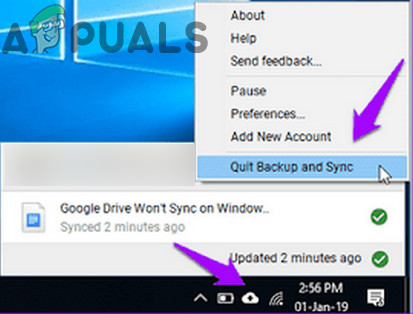
بیک اپ اور ہم آہنگی چھوڑیں
- ابھی لانچ گوگل فائل اسٹریم ایپ اور چیک کریں کہ آیا مسئلہ حل ہو گیا ہے۔
8. گوگل فائل اسٹریم ایپ ان انسٹال کریں اور اپ ڈیٹ شدہ ورژن انسٹال کریں
اگر آپ فائل اسٹریم ایپلی کیشن کا پرانا ورژن استعمال کررہے ہیں تو پھر یہ زیر بحث مسئلہ کی وجہ ہوسکتی ہے۔ اس صورت میں ، ایپ کے پرانے ورژن کو ہٹانے سے مسئلہ حل ہوسکتا ہے۔ مثال کے طور پر ، ہم ونڈوز کے عمل پر تبادلہ خیال کریں گے ، آپ اپنے OS سے متعلق ہدایات پر عمل کرسکتے ہیں۔
- بیک اپ محفوظ مقام پر آپ کے Google اسٹریم فائل فولڈر کی لازمی فائلیں۔ اگر بیک اپ نہ لیا گیا تو وہ تمام فائلیں جو مطابقت پذیر نہیں ہیں وہ ہمیشہ کے لئے ختم ہوجائیں گی۔
- کھولو گوگل ڈرائیو فائل اسٹریم اور کلک کریں مزید (تین عمودی نقطوں)
- پھر کلک کریں باہر جائیں .
- ایک بار پھر ، گوگل ڈرائیو فائل اسٹریم میں ، مزید پر کلک کریں اور پھر کلک کریں چھوڑو .
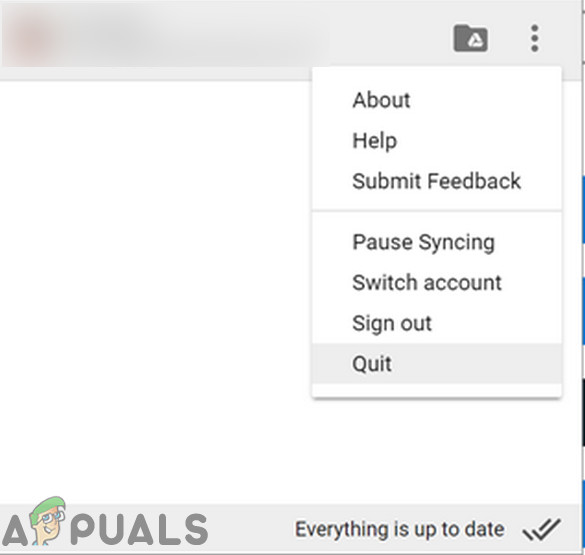
گوگل ڈرائیو فائل اسٹریم چھوڑیں
- ابھی دائیں کلک پر ٹاسک بار اور منتخب کریں ٹاسک مینیجر .
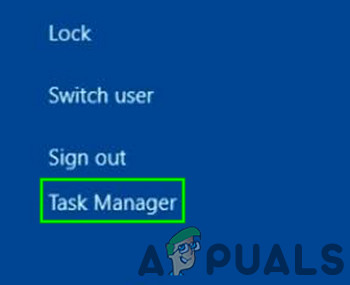
ٹاسک مینیجر کھولیں
- پھر ٹاسک مینیجر ونڈو میں ، تلاش کریں اور دائیں کلک کریں گوگل فائل اسٹریم ایپ سے متعلق ایک عمل پر۔
- اب منتخب کریں عمل ختم کریں .
- دہرائیں گوگل فائل اسٹریم ایپ سے متعلق دیگر تمام عملوں کے لئے عمل۔
- اب دبائیں ونڈوز کلید اور قسم کنٹرول پینل . پھر تلاش کے نتائج میں ، پر کلک کریں کنٹرول پینل .
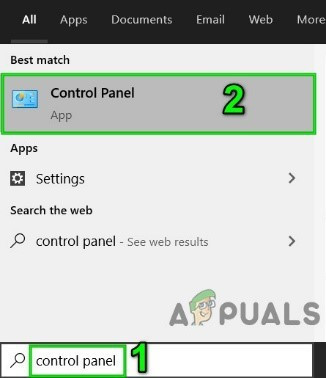
کنٹرول پینل کھولیں
- پھر کنٹرول پینل ونڈو میں ، پر کلک کریں ایک پروگرام ان انسٹال کریں .
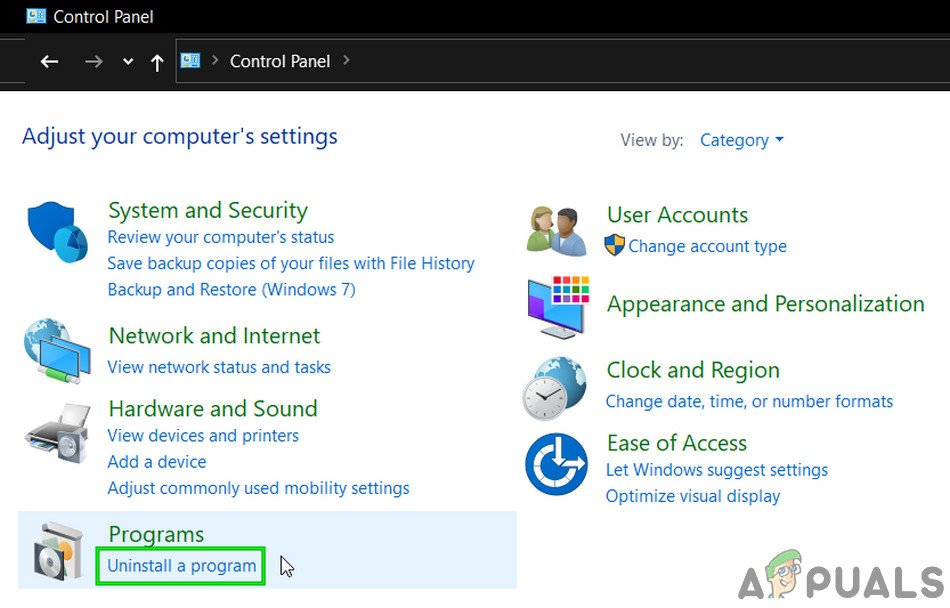
ایک پروگرام ان انسٹال کریں
- اب انسٹال کردہ پروگراموں کی فہرست میں ، تلاش کریں اور دائیں کلک کریں گوگل فائل اسٹریم ایپلی کیشن پر۔
- پھر کلک کریں انسٹال کریں .
- ابھی پیروی ان انسٹالیشن کے عمل کو مکمل کرنے کے لئے اسکرین پر دی گئی ہدایات۔
- پھر دبائیں ونڈوز کلید اور قسم رن . اب تلاش کے نتائج میں ، پر کلک کریں رن .
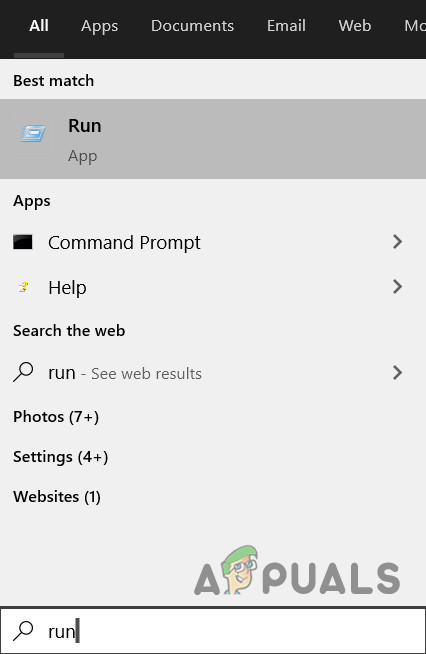
اوپن رن کمانڈ
- ٹائپ کریں رن کمانڈ باکس اور پریس میں درج ذیل کمانڈ داخل کریں
٪ USERPROFILE٪ AppData مقامی گوگل
(میک کے لئے: ڈرائیو ایف ایس فولڈر کا مقام ~ / لائبریری / ایپلیکیشن سپورٹ / گوگل ہے)
- ابھی مل اور دائیں کلک ڈرائیو ایف ایس فولڈر پر اور پھر کلک کریں حذف کریں (آپ بھی فولڈر کا نام تبدیل کر سکتے ہیں)
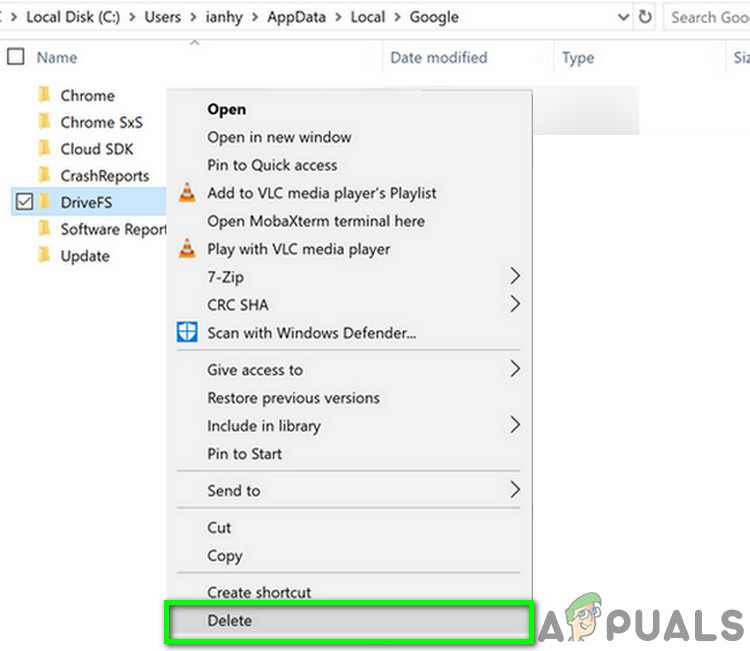
ڈرائیو ایف ایس فولڈر کو حذف کریں
- پھر دوبارہ شروع کریں آپ کا سسٹم
- ابھی لانچ گوگل فائل اسٹریم ایپ اور چیک کریں کہ آیا مسئلہ حل ہو گیا ہے۔
- ابھی ڈاؤن لوڈ کریں گوگل کی ویب سائٹ سے گوگل فائل اسٹریم کا آفیشل سیٹ اپ۔
- ڈاؤن لوڈ مکمل ہونے کے بعد ، انسٹال کریں اسکرین پر دی گئی ہدایات پر عمل کرکے ڈاؤن لوڈ فائل۔
- تنصیب کے عمل کی تکمیل کے بعد ، سائن ان گوگل فائل اسٹریم پر۔
9. گوگل ڈرائیو فائل اسٹریم فائلوں کو آف لائن محفوظ کریں
گوگل ڈرائیو فائل اسٹریم آپ کے کارپوریٹ نیٹ ورک کا ایک علیحدہ ورچوئل نیٹ ورک حجم استعمال کرتا ہے اور فائلوں کو ڈیمانڈ پر ڈاؤن لوڈ کیا جاسکتا ہے۔ یہ خاص طور پر مددگار ثابت ہوتا ہے جب آپ کے پاس وقفے وقفے سے انٹرنیٹ کنیکشن ہوتا ہے کیونکہ آپ کو گوگل فائل اسٹریم کے ورچوئل نیٹ ورک والیوم تک رسائی کے ل an انٹرنیٹ کنیکشن کی ضرورت نہیں ہوتی ہے (جیسے گوگل دستاویزات ، چادریں اور سلائیڈز)۔ لیکن اگر گوگل فائل اسٹریم کے ورچوئل نیٹ ورک حجم اور آپ کے سسٹم کے مابین مواصلات کی خرابی ہے تو ، پھر شاید گوگل فائل اسٹریم ایپ کام نہیں کرے گی۔ اس مسئلے کو ختم کرنے کیلئے ، فائلوں کو آف لائن ڈاؤن لوڈ کرنا اچھا خیال ہوگا۔
- فائل ایکسپلورر میں ، کھولیں گوگل ڈرائیو فائل اسٹریم ڈرائیو .
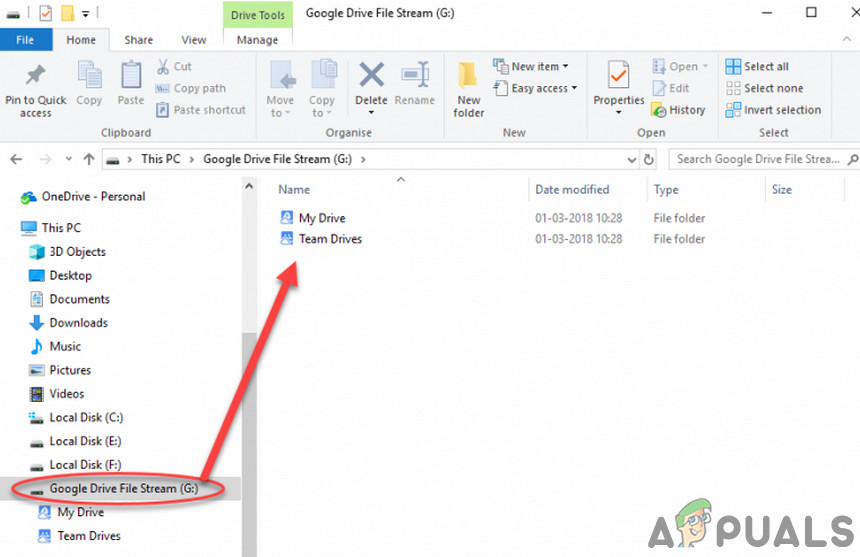
فائل ایکسپلورر میں گوگل ڈرائیو فائل اسٹریم کھولیں
- اب منتخب کریں اور دائیں کلک کسی بھی فائلوں یا فولڈرز پر اور پھر منتخب کریں ڈرائیو فائل اسٹریم .
- پھر سب مینو میں کلک کریں دستیاب آف لائن
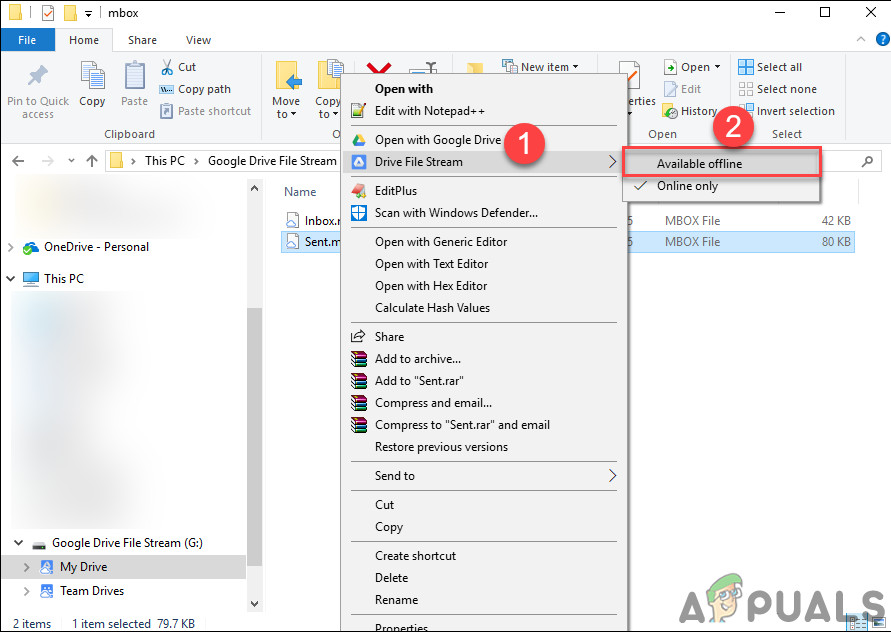
گوگل ڈرائیو فائل اسٹریم فائلوں کو آف لائن دستیاب بنائیں
- اب چیک کریں کہ آیا مسئلہ حل ہوگیا ہے یا نہیں
میک او ایس کے لئے:
10. اسکرین شیئر بند کردیں
میک میں یہ خصوصیت موجود ہے جو صارف کو کسی دوسرے میک صارف کے ساتھ اپنی اسکرین شیئر کرنے کی سہولت دیتا ہے۔ لیکن ایک بگ کی وجہ سے ، جب آپ کے میک پر اسکرین شیئر کا اختیار فعال ہوجائے گا تو Google ڈرائیو فائل اسٹریم کام نہیں کرسکتی ہے۔ اس صورت میں ، اسکرین شیئر کو غیر فعال کرنے سے مسئلہ حل ہوسکتا ہے۔
- چھوڑو فائل اسٹریم۔
- اپنے میک کو کھولیں سسٹم کی ترجیحات .
- اب کھل گیا ہے شیئرنگ .
- ابھی چیک نہ کریں اسکرین شیئرنگ چیک باکس .
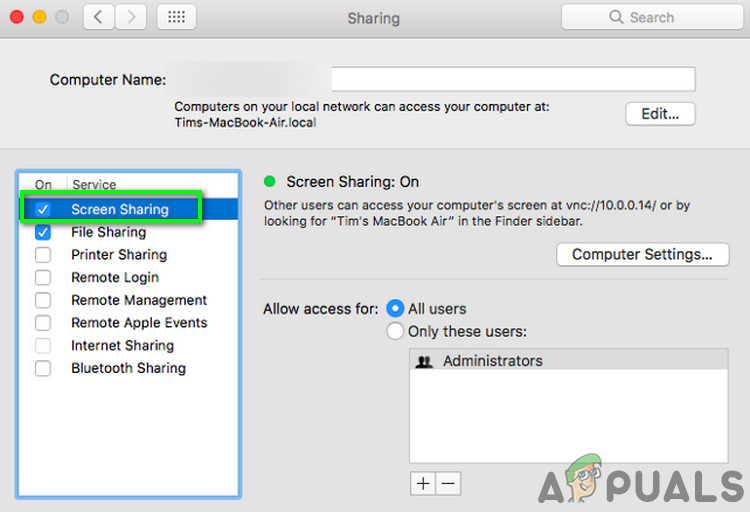
میک میں اسکرین شیئر بند کردیں
- ابھی لانچ فائل اسٹریم اور چیک کریں کہ آیا مسئلہ حل ہو گیا ہے۔
11. فائل ڈرائیو سلسلہ کو مسدود کریں اور مکمل ڈسک تک رسائی اور رسائ کی اجازت دیں
میک کے حالیہ ورژن میں ، گوگل ڈرائیو فائل اسٹریم توسیع کو عمل درآمد سے روک دیا گیا ہے جو آپ کی فائل اسٹریم ایپ کے عمل کو روک سکتا ہے۔ اس صورت میں ، گوگل ڈرائیو فائل اسٹریم پر عمل درآمد کی اجازت سے مسئلہ حل ہوسکتا ہے۔ کچھ معاملات میں ، صارفین کو مطلع کیا جاتا ہے اور کچھ میں ، انہیں نظام کی توسیع پر عمل درآمد میں رکاوٹ کے بارے میں مطلع نہیں کیا جاتا ہے۔
- لانچ کریں گوگل ڈرائیو فائل اسٹریم۔ اگر آپ کو یہ پیغام ملتا ہے کہ اسے پھانسی سے روکا گیا ہے ، پیغام بند نہ کریں یا فائل اسٹریم ایپ۔ نیز ، لنک / بٹن پر عمل نہ کریں پیغام میں فراہم کی گئی ہے۔
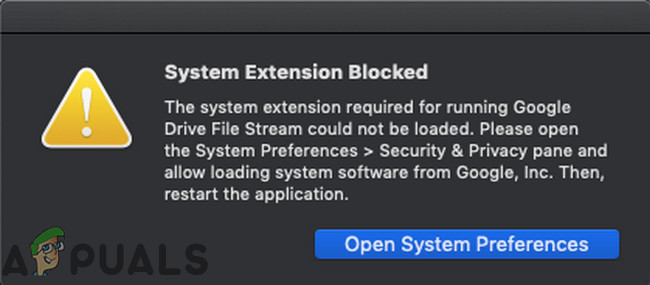
میک میں سسٹم کی توسیع مسدود ہے
- اب کھل گیا ہے سسٹم کی ترجیحات آپ کے میک کا
- پھر کھولیں سیکیورٹی اور رازداری .
- اب اسکرین کے دائیں نیچے (جنرل ٹیب) کے قریب ، آپشن تلاش کریں “ ڈویلپر ‘گوگل ، انک کی طرف سے سسٹم سافٹ ویئر کو لوڈ کرنے سے روکا گیا تھا 'اور اس آپشن کے آگے ، پر کلک کریں اجازت دیں .
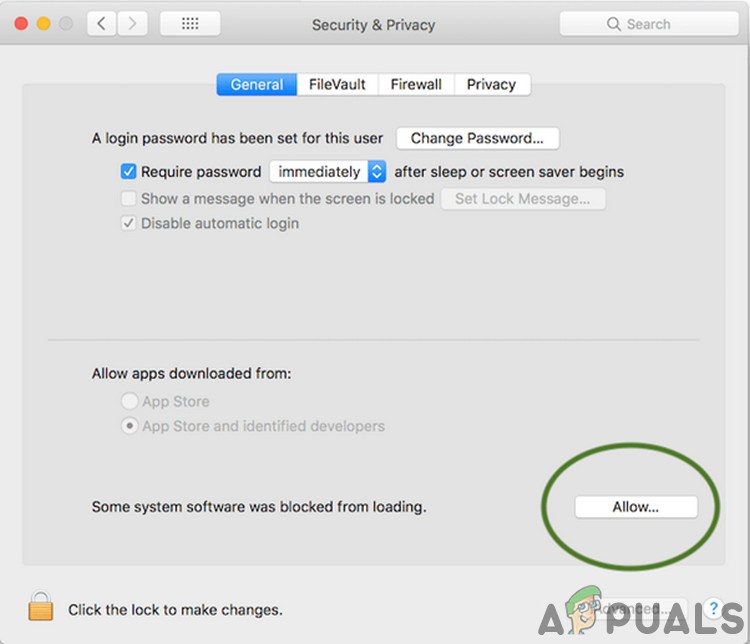
رازداری اور سیکیورٹی میں گوگل ڈرائیو فائل اسٹریم کی اجازت دیں
- پھر منتخب کریں گوگل اور کلک کریں ٹھیک ہے .
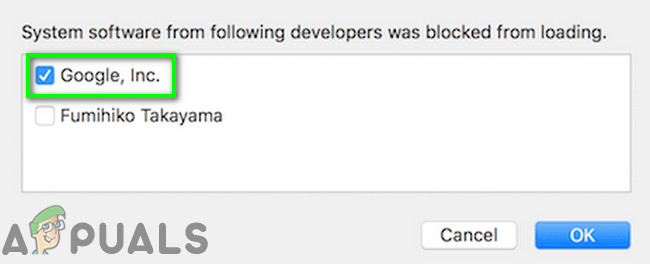
گوگل کو منتخب کریں اور اوکے پر کلک کریں
- ابھی چھوڑ دیں فائل اسٹریم۔
- اور دوبارہ لانچ فائل اسٹریم اور چیک کریں کہ آیا مسئلہ حل ہو گیا ہے۔
- اگر نہیں، چھوڑ دیں سرگرمی مانیٹر کے ذریعہ فائل اسٹریم اور اس کے تمام عمل کو ختم کریں۔
- پھر کھولیں سیکیورٹی اور رازداری جیسا کہ اوپر بتایا گیا میک کی سسٹم کی ترجیحات میں۔
- اب میں منتقل کریں رازداری ٹیب
- پھر کلک کریں پر لاک آئیکن اور رازداری کی ترتیب میں ترمیم کرنے کے لئے اگر ضرورت ہو تو پاس ورڈ درج کریں۔
- اب ، کے اختیارات میں ، گوگل ڈرائیو فائل اسٹریم شامل کریں رسائ اور مکمل ڈسک تک رسائی .

رسائی اور مکمل ڈسک رسائی میں گوگل ڈرائیو فائل اسٹریم شامل کریں
- نیز ، مکمل ڈسک رسائی میں ، اطلاقات شامل کریں جیسے پیش نظارہ ، ایم ایس ورڈ ، ایم ایس ایکسل ، ایم ایس پاورپوائنٹ ، پیش نظارہ ، گوگل دستاویزات ، اور گوگل شیٹس وغیرہ۔ جو گوگل ڈرائیو فائل اسٹریم کے اندر فائلوں کا استعمال کریں گے۔
- ایک بار پھر ، کلک کریں پر لاک آئیکن مزید تبدیلیوں کو روکنے اور سیکیورٹی اور پرائیویسی کو بند کرنے کیلئے۔
- ابھی لانچ گوگل ڈرائیو فائل اسٹریم اور چیک کریں کہ آیا مسئلہ حل ہو گیا ہے۔
12. ریکوری موڈ اور ٹرمینل کمانڈز استعمال کریں
اگر آپ کے لئے کچھ بھی کام نہیں ہوا ہے تو ، پھر یہ میکوس کی خصوصیت کو بند کرنا اچھا خیال ہوگا جو گوگل ڈرائیو فائل اسٹریم (جس کو کلین بوٹنگ بھی کہا جاتا ہے) کی عمل آوری کو روک رہی ہے۔ اس عمل کو مکمل کرنے کے ل You آپ کو منتظم کے استحقاق کی ضرورت ہوگی۔
انتباہ : اپنے خطرے سے آگے بڑھیں کیونکہ میکوس کی اس خصوصیت کو غیر فعال کرنے سے آپ کا نظام مزید کمزور ہوجائے گا۔
اس کے علاوہ ، ہم کوشش کریں گے اختیار کرنا میکوس میں آپ کی گوگل ڈرائیو فائل اسٹریم۔
- بجلی بند آپ کا سسٹم
- چلاؤ نظام اور فوری طور پر دبائیں اور پکڑو کمان + آر بٹن (جو نظام کو بازیافت کے موڈ میں بوٹ کریں گے)۔
- اب پر کلک کریں افادیت مینو اور پھر کلک کریں ٹرمینل
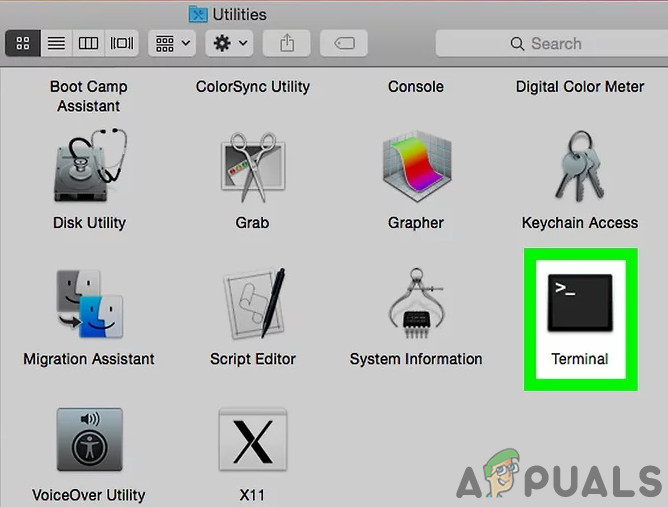
میک میں افادیتوں میں ٹرمینل کھولیں
- ٹائپ کریں مندرجہ ذیل احکامات اور ہٹ واپسی :
sudo spctl - ماسٹر- ناکارہ spctl kext- رضامندی کو غیر فعال -Bash-3.2 # spctl kext- رضامندی EQHXZ8M8AV شامل کریں
- باہر نکلیں ٹرمینل اور دوبارہ شروع کریں آپ کا سسٹم
- اب عام حالت میں ، کھلا ٹرمینل۔
- ٹائپ کریں مندرجہ ذیل کمانڈ اور ہٹ واپسی :
do sudo spctl kext- رضامندی کی فہرست
اب سسٹم کو شناخت کنندہ دکھائے جانا چاہئے: EQHZ8M8AV
- ایک بار پھر ، ٹرمینل میں قسم ، اور مارا واپسی :
پہلے سے طے شدہ com.google.drivefs.settings فورسز براؤزرآتھ لکھتے ہیں۔ سچ ہے
- ایک بار پھر ، ٹرمینل میں قسم مندرجہ ذیل احکامات اور ہٹ واپسی :
sudo rm -rf / एप्लीकेशन / گوگل ڈرائیو فائل Stream.app/ rm -rf ~ / لائبریری / ایپلی کیشن سپورٹ / گوگل / ڈرائیو ایف ایس sudo chmod a + wx ~ / لائبریری / 'ایپلی کیشن سپورٹ' / گوگل
- کھولو سسٹم کی ترجیحات آپ کے میک کا
- اب کھل گیا ہے سیکیورٹی اور رازداری .
- کے تحت “ ایپس کو ڈاؤن لوڈ کی اجازت دیں ”، آپشن کو قابل بنائیں کہیں بھی (اگر پہلے سے ہی اہل نہیں ہے)۔ اگر آپشن موجود نہیں ہے تو پھر 1 سے 9 مرحلے کو دوبارہ دہرائیں۔
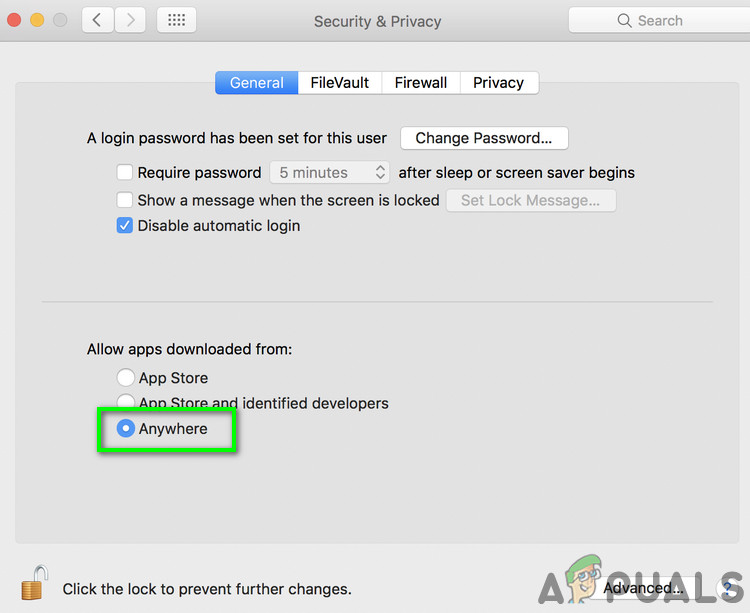
رازداری اور سیکیورٹی میں کہیں بھی آپشن کا اختیار فعال کریں
- اس کے علاوہ ، پر کلک کریں اجازت دیں رازداری اور سلامتی کے عمومی ٹیب پر (اگر مذکورہ بالا حل میں حل نہیں ہوا ہے)۔
- پھر کھولیں سسٹم کی ترجیحات آپ کے میک کا
- اب کھل گیا ہے سلامتی اور رازداری .
- پھر کھولیں رازداری اور قابل رسائی ٹیب میں ، دور فہرست میں سے گوگل ڈرائیو فائل اسٹریم ایپ۔
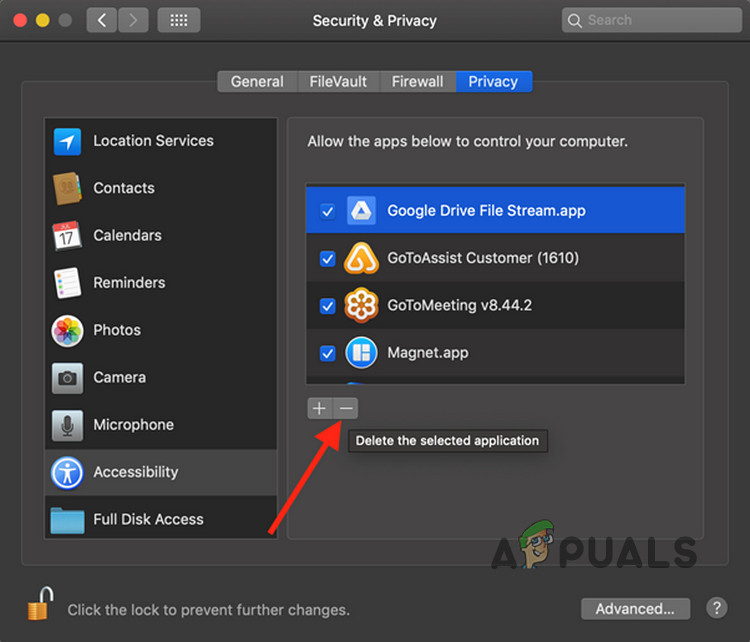
دستیابی سے گوگل ڈرائیو فائل اسٹریم کو ہٹا دیں
- پھر شامل کریں گوگل ڈرائیو فائل اسٹریم پرائیویسی میں قابل رسا فہرست میں واپس۔
- ابھی باہر نکلیں گوگل ڈرائیو فائل کا سلسلہ مکمل طور پر۔
- دوبارہ شروع کریں آپ کا سسٹم
- ابھی دوبارہ لانچ گوگل ڈرائیو فائل اسٹریم اور چیک کریں کہ آیا مسئلہ حل ہو گیا ہے۔